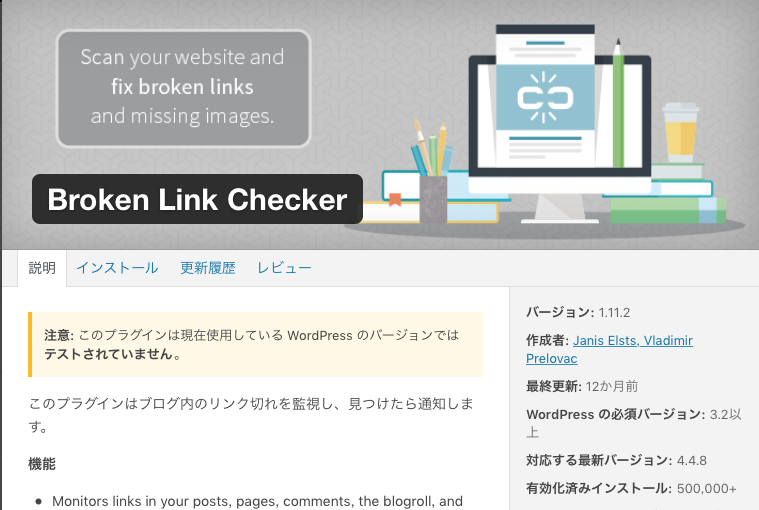ブログに別記事のリンクやアフィリエイトリンク、youtubeの動画を埋め込んでいると、いつの間にか元サイトが消えてたり、動画が削除されてたりします。
この状態を「リンク切れ」と言うんだけど、このリンク切れを自動でチェックしてくれるプラグイン、Broken Link Checkerを今回はご紹介します。
リンク切れはブログの評価を下げる要因にもなるので、素早くチェック出来るように導入しておくことをおすすめします。
Broken Link Checkerのインストール方法
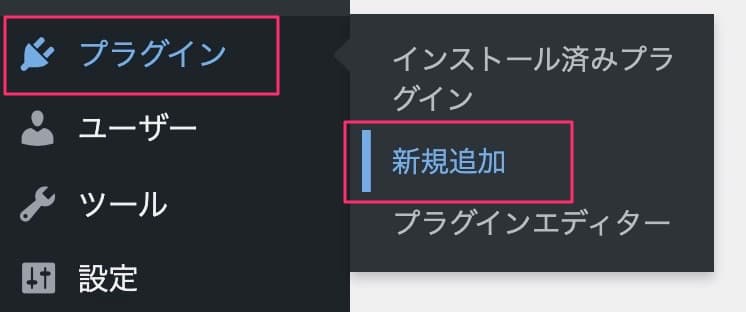
WordPressの管理画面、左メニューから「プラグイン」⇒「新規追加」をクリック。
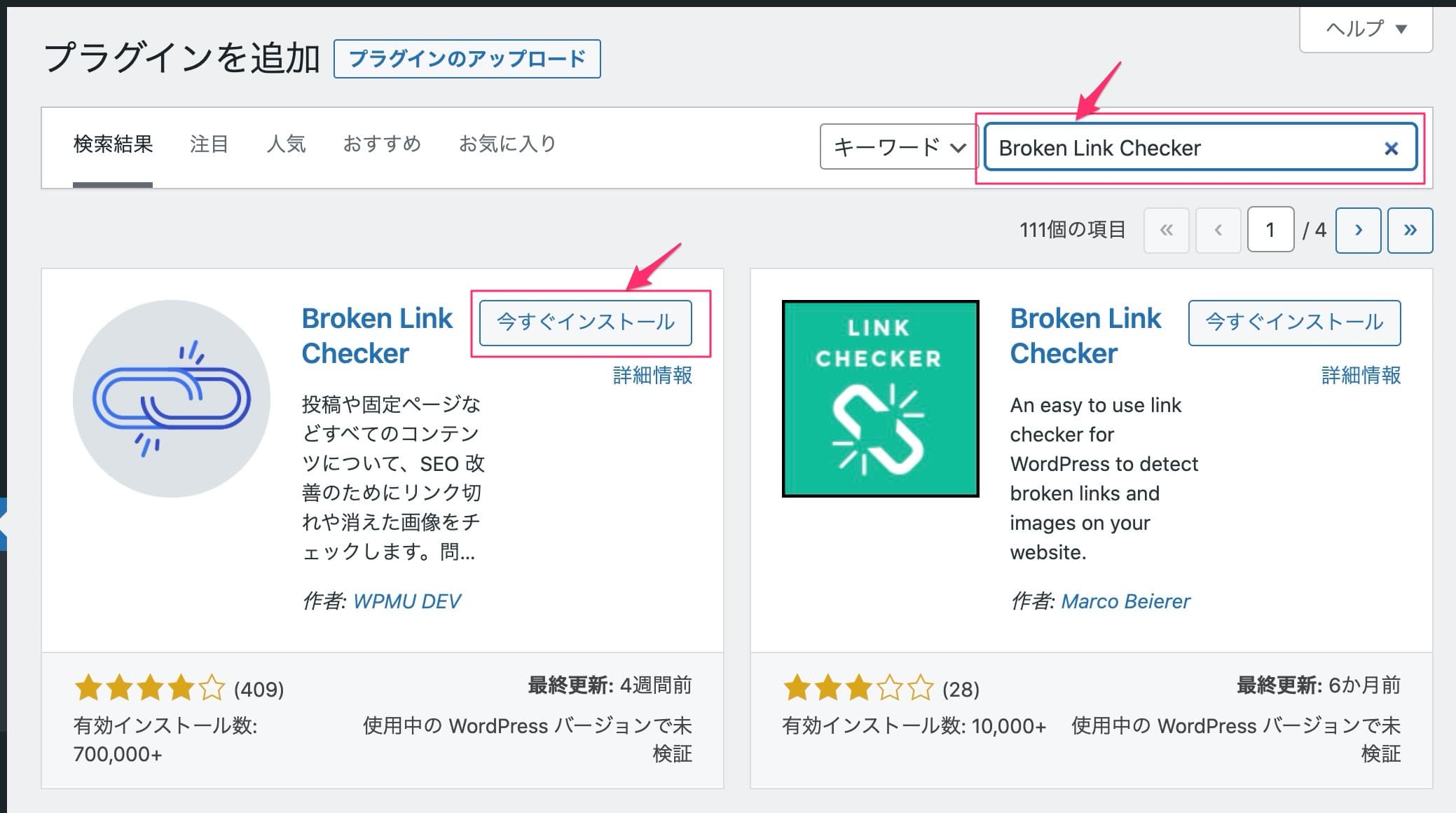
右上のプラグイン検索欄に「Broken Link checker」と入力。すると、プラグインが表示されます。
そしたら「今すぐインストール」ボタンをクリック。
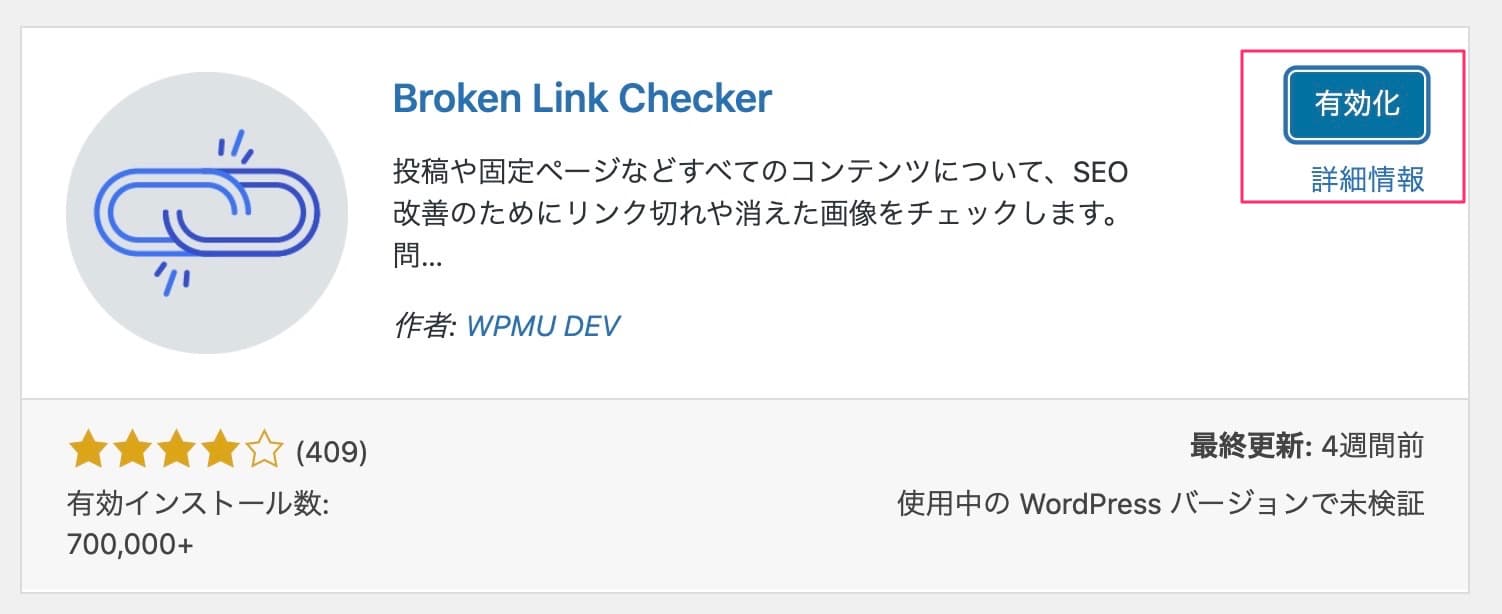
インストール後、必ず「有効化」をクリックすること。

これでインストールは完了。
リンク切れをチェック、修正する方法
Broken Link Checkerをインストールすると、自動でリンクチェックが始まります。記事数が多い場合は時間がかかるので1日くらい放置しておきましょう。
で、管理画面のダッシュボードにウィジェットが追加されます。
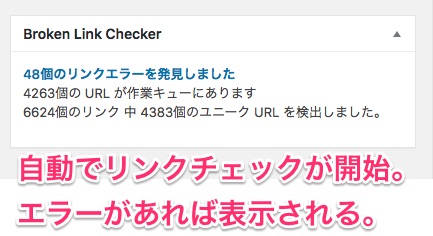
こんな感じ。
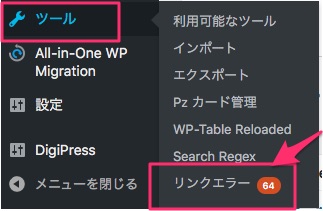
詳しいエラー内容を見たい場合は管理画面の「ツール」⇒「リンクエラー」をクリック。
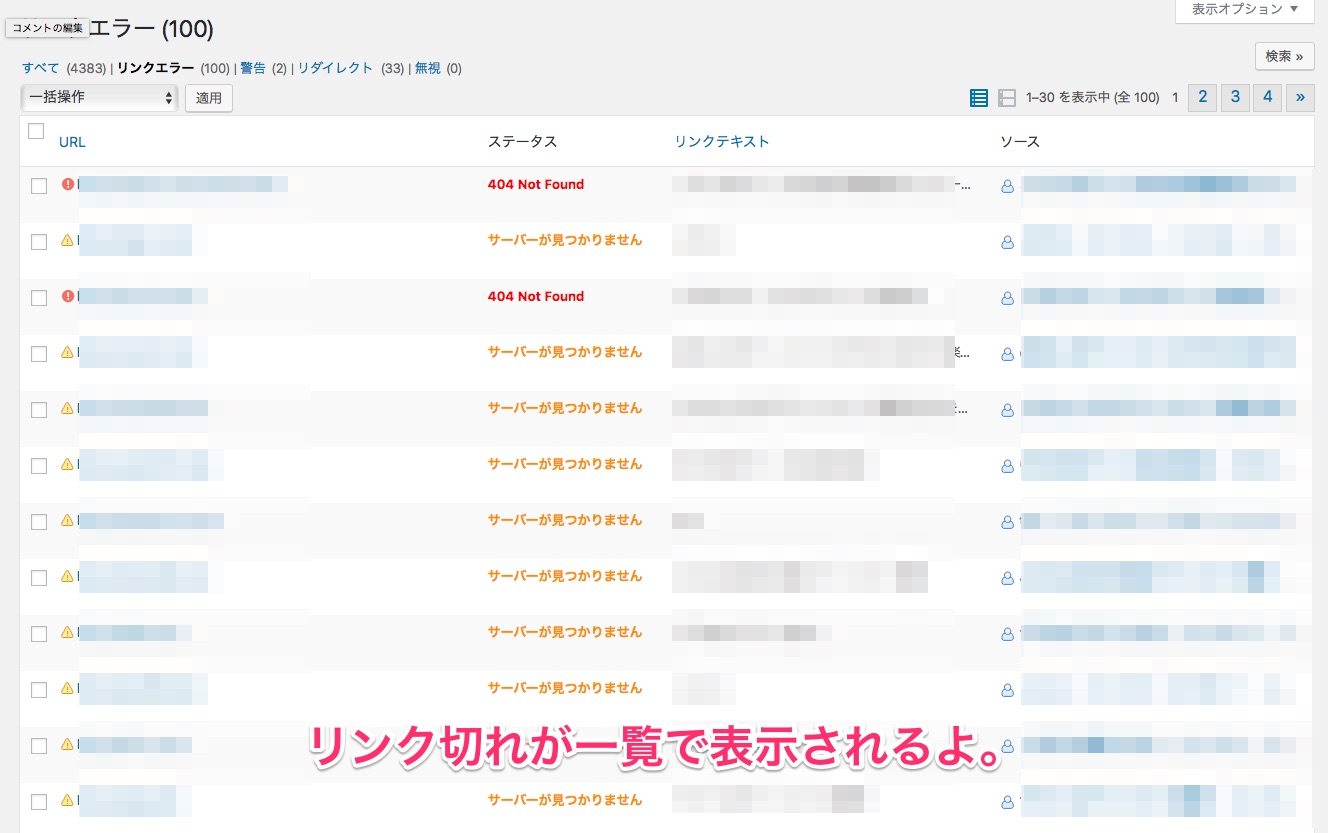
このようにリンクエラーになってる項目が一覧で表示されるよ。
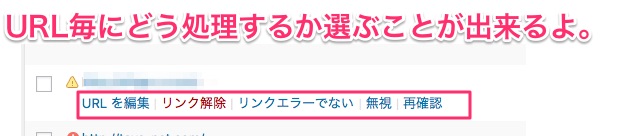
エラーのところにマウスを持っていくと、リンクの下に項目が表示されます。
URLを編集
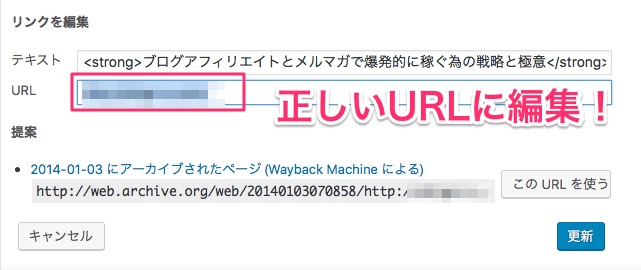
リンクが間違っている場合や、ブログのURLが変わってたらここで修正が出来るよ。URLの部分を正しく修正して、「更新」をクリックでOK。
基本的にこの修正方法を一番使うことになるのでまずは覚えておいてね。
リンク解除
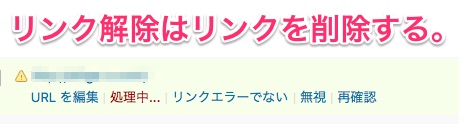
リンクを修正ではなく、削除してしまう場合は「リンク解除」をクリック。すると、画像のように「処理中・・・」って表示がされたあと、一覧から削除されるよ。
リンク自体は削除したい場合は、既にリンク先のサイトが存在しない場合に使おう。
リンクエラーでない
リンクエラーじゃない場合はこちらをクリック。リンクはなくならないけど、エラー一覧からは削除されるよ。
無視
無視をクリックすると、エラー一覧からは削除されるよ。基本的には使わない。
Broken Link Checkerの設定方法
次にBroken Link Checkerの基本設定項目をチェックしていきます。
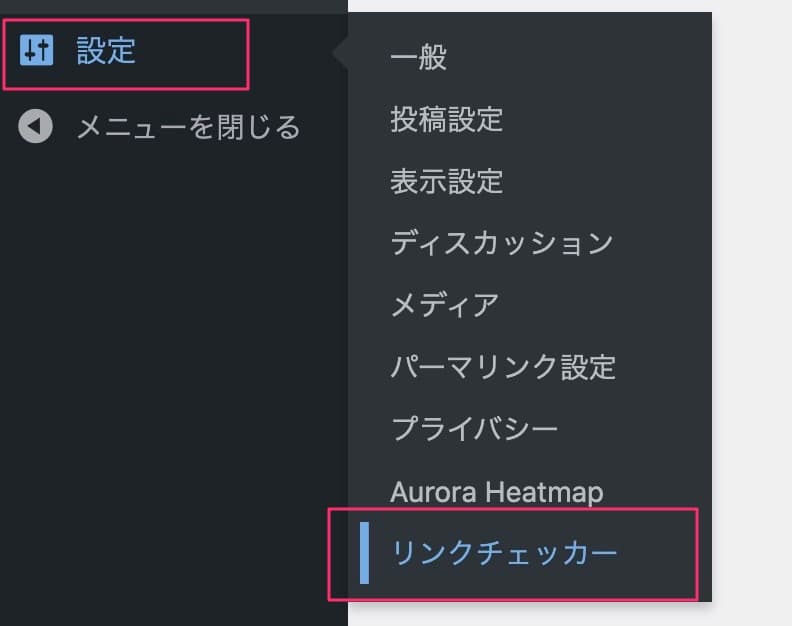
左メニューから「設定」⇒「リンクチェッカー」をクリック。
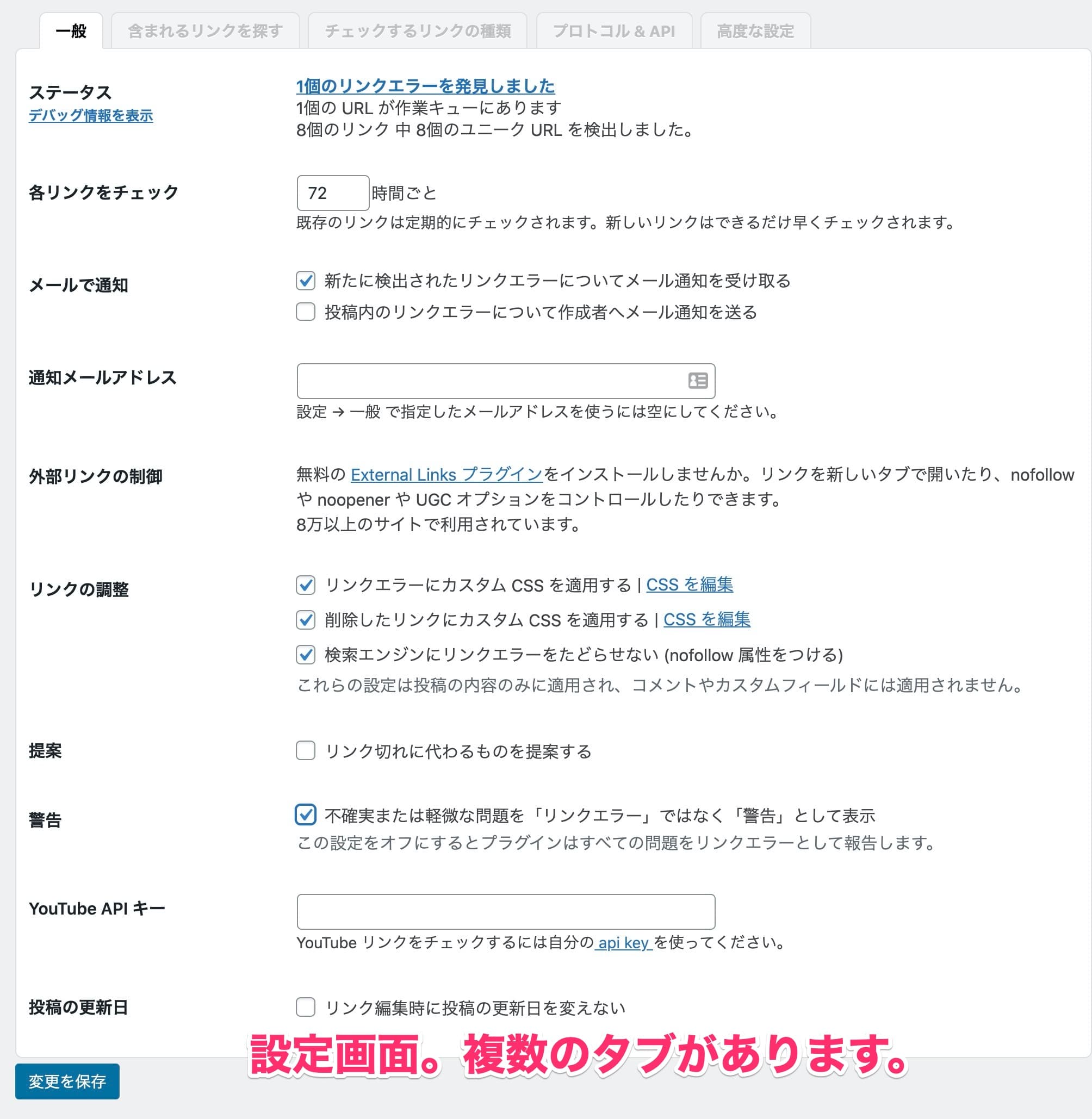
オプション設定画面。タブが色々あるので、1つずつ見ていきましょう。
一般タブ
- ステータス:今の状況
- 各リンクをチェック:リンクチェックの周期デフォルトは72時間(3日毎)
- メールで通知:リンク切れがあった場合、メールで通知してくれる。
- 通知メールアドレス:設定⇒一般に指定したメールアドレス以外に通知をしたい場合にアドレス入力。
- リンクの調整:リンク切れがあった場合、リンクに打ち消し線(画像参照)の処理を行うかどうか。
- 提案:リンク切れに変わるものを提案するかどうか
- 警告:不確定な問題を「警告」として表示するかどうか。
ステータス、各リンクをチェック
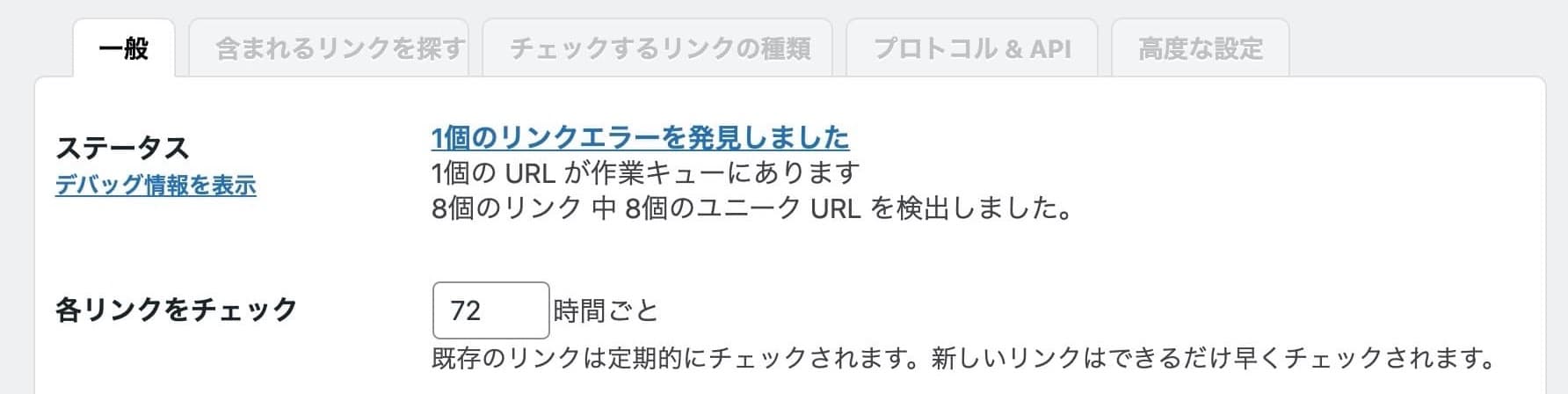
ステータスは現在の状況です。インストールしてすぐは何も表示されません。
各リンクをチェックの項目は「何時間ごとにリンク切れのチェックを行うか?」を設定出来ます。早くて24時間、気にならない場合は初期設定の72時間でOKです。
メールで通知、通知メールアドレス

リンクエラーの通知を受け取りたいメールアドレスを入力します。WordPressの設定⇒一般で設定しているアドレスを利用する場合は空白でOKです。
リンクの調整

ここは全てにチェックをいれてください。
「検索エンジンにリンクエラーをたどらせない」はチェックを入れておくと、検索エンジンのロボットがリンクをたどらなくなります。これはブログの評価を下げないためにも設定しておきましょう。
提案、警告について

提案はチェックを外してOK。警告はチェックを入れましょう。
含まれるリンクを探す
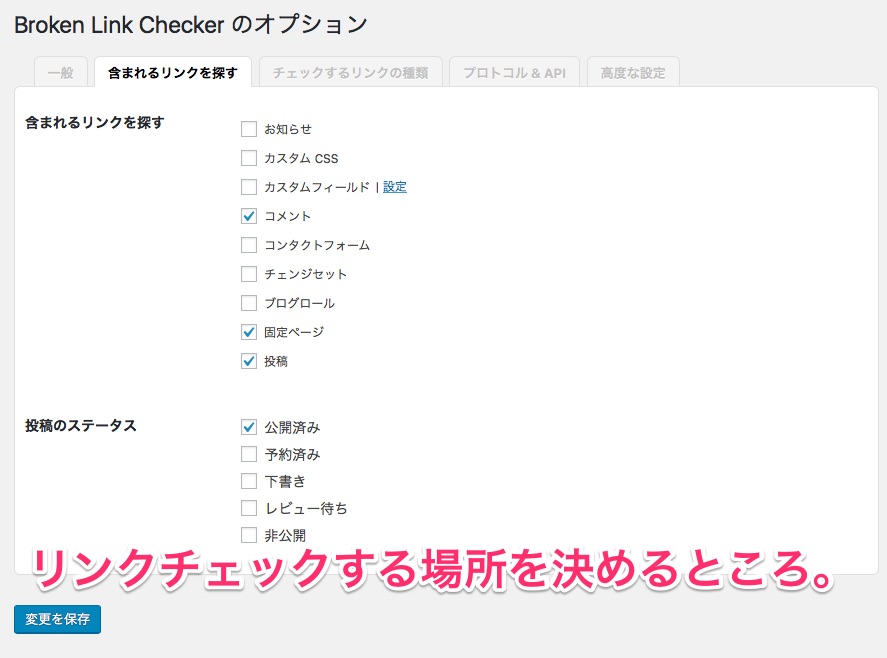
2つ目が「含まれるリンクを探す」設定。
要するに、どこをリンクチェックするかってこと。ここは初期設定のままでOK。
下書きや予約済記事とかは公開してからリンクチェックすればいいので。
チェックするリンクの種類
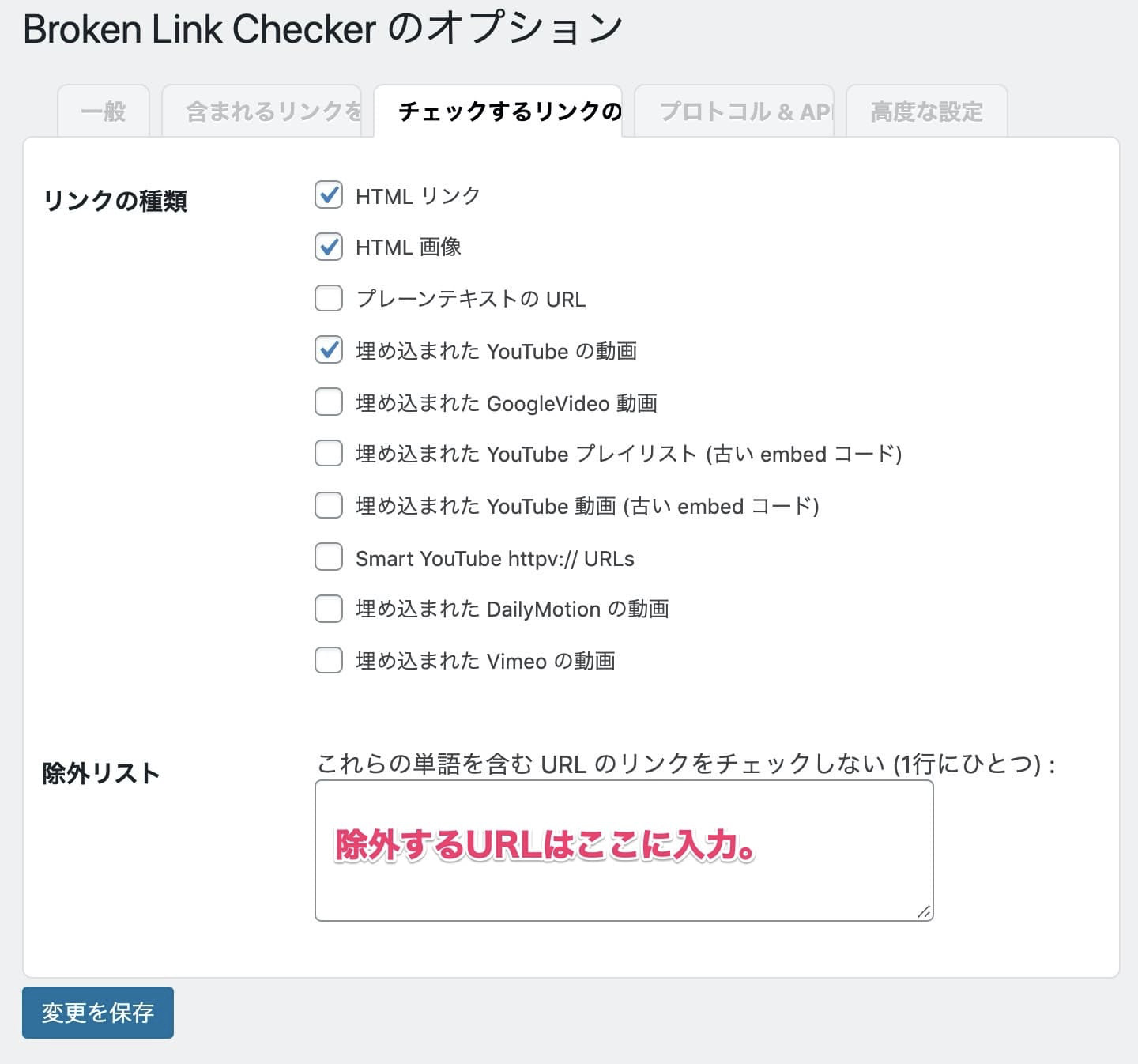
「チェックするリンクの種類」はチェックするURLを形式別で選べます。基本はそのままでOK。
除外リストはチェックしたくないリンクがある場合、ここにURLを入力すればOKです。
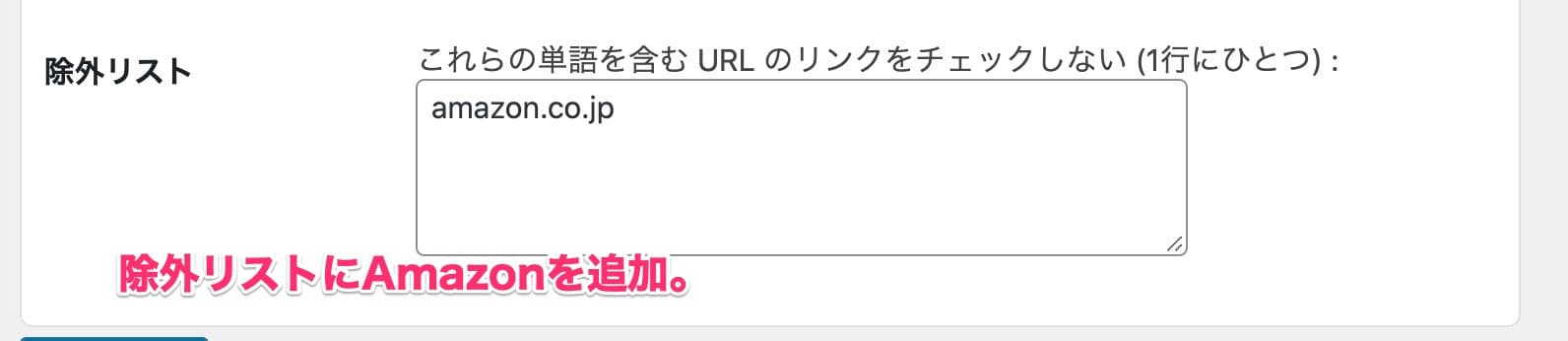
「チェックするリンクの種類」のタブから、除外リストのところにamazon.co.jpと入力します。
プロトコル&API
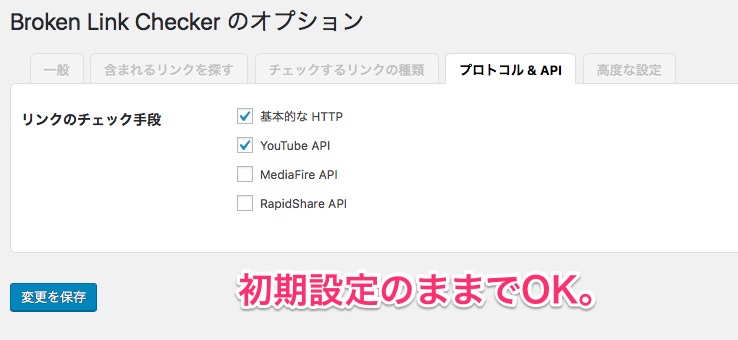
プロトコル&API設定。ここも初期設定のままでOK。
高度な設定
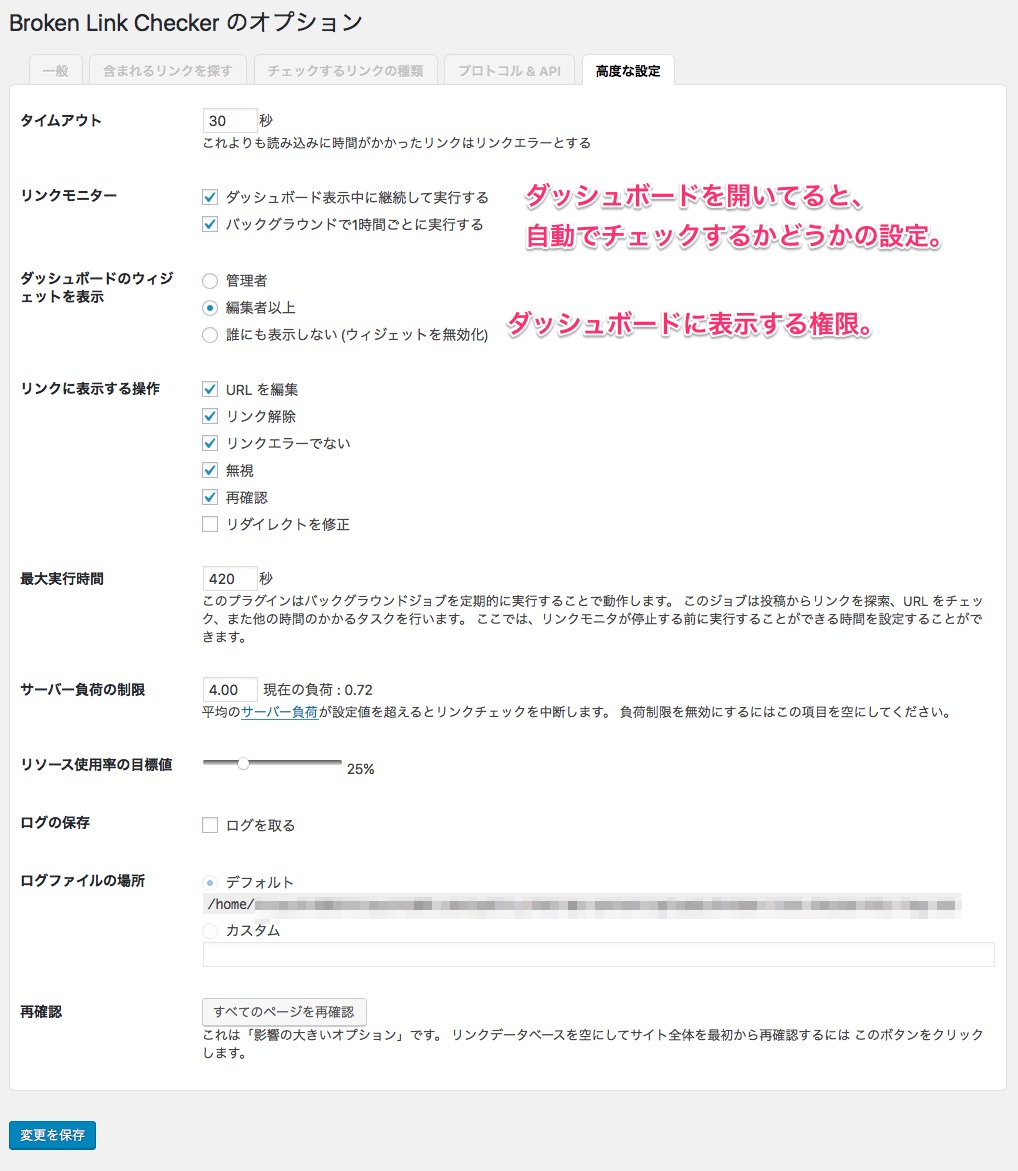
4つ目が高度な設定。基本は触らないでも大丈夫です。変更した場合は「変更を保存」をクリック。
設定は基本初期設定でよいと思うけど、もし変更する場合は参考にしてね。
リンク切れを修正する理由。放置はだめ?
リンク切れを修正する最大の理由は読者さんのため。
記事内で紹介したサイトや動画、商品ページ。
こういうリンクがエラーになっていた場合、せっかく読者さんが興味を持ってクリックしてくれてもその先が真っ白のページや、動画が削除されてます、とかのページが表示されます。
読者さんはがっかりするし、無駄な時間を過ごしてしまったことになりますよね。
「このブログリンク切ればっかりでダルい・・・」なんて思われたら、その読者さんはもうブログに来ることをやめてしまうかも。
そうならないように、リンクが常に最新であること、エラーになっていないことは大事なポイント。
また、途中でもお話したようにリンク切れがあると検索エンジンからの評価もよくありません。なので、リンク切れはしっかり把握して修正していくことを心がけましょう!
インストールするだけでリンク切れのチェックが自動で行われるので、まだ導入していない場合は必ずインストールしておいてね。
北っちがあなたのWordPress、構築します。
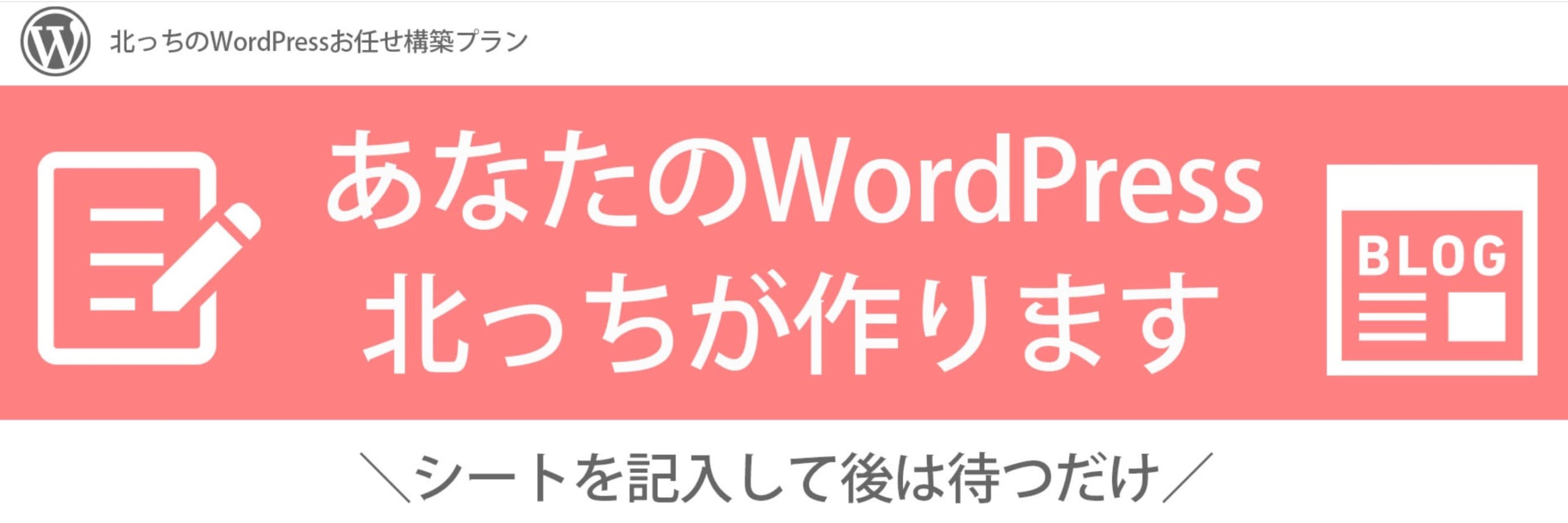
「自分でやってみたけれど、どうしてもブログが作れない。」、「WordPressの設定がよくわからなくて止まってしまっている」という場合は北っちがあなたの代わりにWordPressの構築代行をすることも可能です。
また、特典として
- オリジナルブログヘッダーのプレゼント
- ブログ完成後、2週間のアフターサポート
も合わせてご用意しております。
興味のある方は以下のボタンをクリックしてください。
北っちの限定メルマガでは、記事の書き方やブログの収益化の仕方、デザインの作り方などなど・・・「自分の趣味や好きなことを活かしてネットでお金を稼ぐ方法」についてお届けしています。
登録は無料で、初心者でも「どうやって好きなことでお金を稼ぐのか?」を動画とテキストでまとめた講座をプレゼントしています。
また、特典として
- 趣味を活かしたブログで本業収入の月20万円を超えるまでにやった5つの戦略解説
- 北っちが趣味とブログで月5,000円、10,000円を稼ぐまでの体験談
- 普段のネット通販やサービスを利用しながらお金を稼ぐ方法
についても合わせてプレゼント致します。
以下のボタンをクリックし、無料ダウンロードの請求フォームにアクセスしてください。